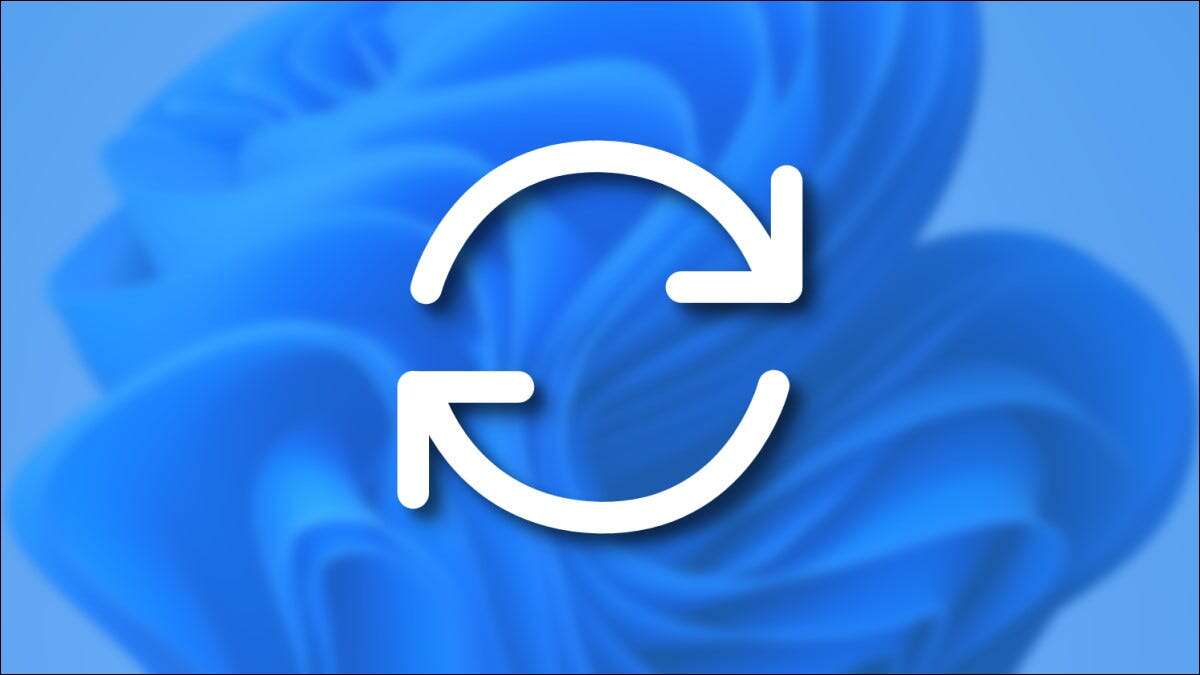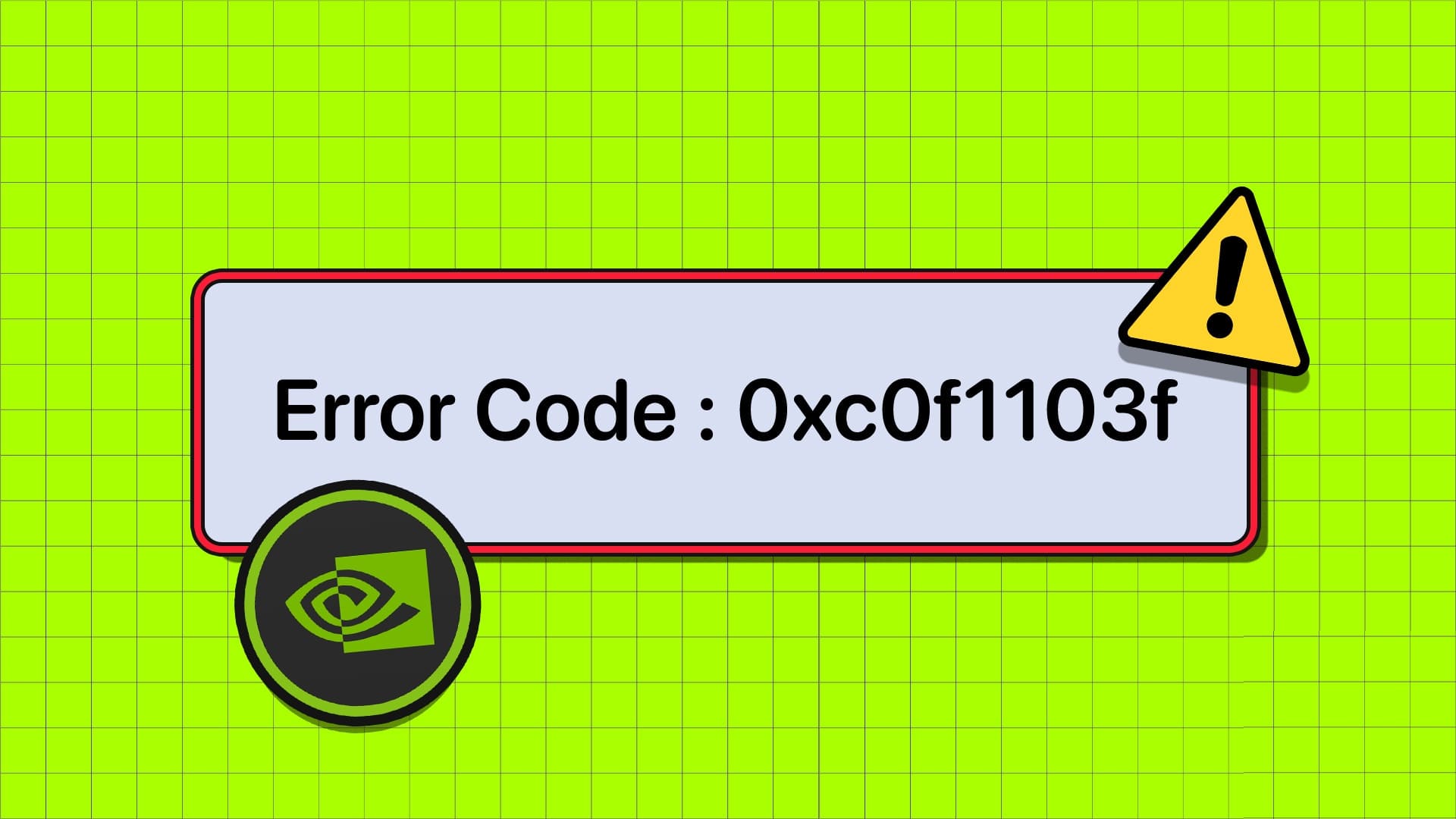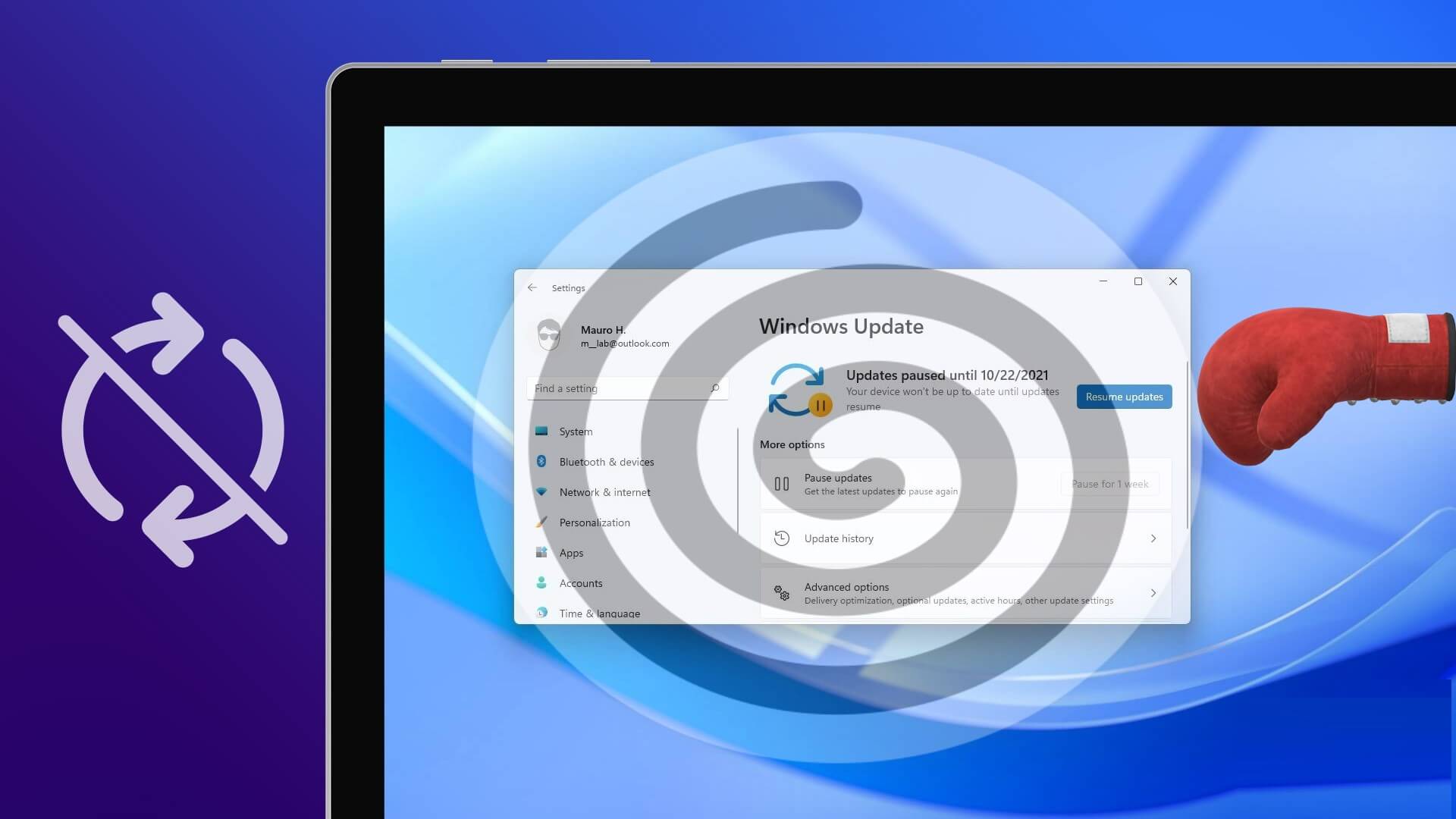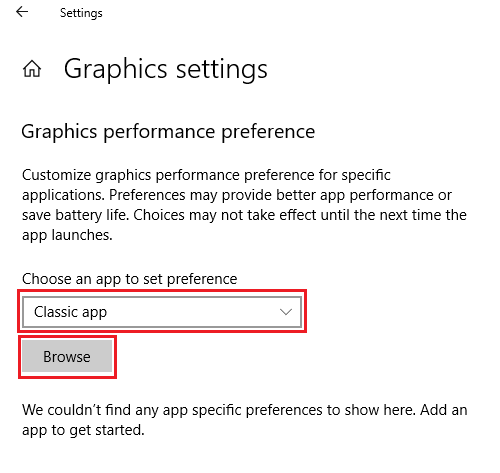Hvis du bruker den nyeste versjonen av Windows 11, har du kanskje lagt merke til at widgetikonet på oppgavelinjen er erstattet av værikonet. Imidlertid har det vært klager på at denne Vær-widgeten mangler på oppgavelinjen, og at brukere ikke kan legge den til igjen. Og hvis du er en av disse brukerne, er du på rett sted. Slik legger du til Weather-widgeten på oppgavelinjen i Windows 11.
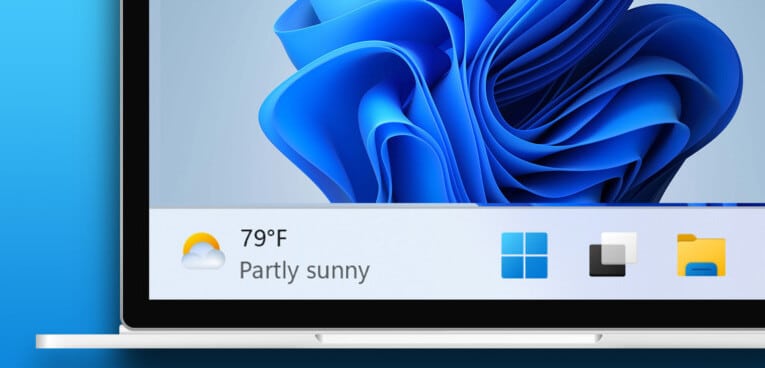
Forberede Widgets på Windows 11 Nyttig for å holde deg informert på et øyeblikk, det kan være veldig frustrerende å gå glipp av noen av dem. I denne artikkelen viser vi deg tre måter å få vær-widgeten på igjen Windows 11-oppgavelinjen. Dessuten, hvis du bruker en eldre versjon av Windows, er det også en måte å aktivere Vær-widgeten på oppgavelinjen.
La oss starte med den første metoden, som er å slå på bryteren for Widget i Innstillinger-appen på Windows.
1. Kjør WIDGETS i Windows 11
Standard widget-ikonet i den nyeste Windows 11-oppgavelinjen er værikonet. Så så lenge widgets er aktivert, bør du kunne se værikonet på oppgavelinjen. Slik aktiverer du widgets.
Trinn 1: åpen Innstillinger -app på Windows.
Trinn 2: Klikk Personalisering på sidefeltet.
Steg 3: Klikk nå Oppgavelinje من Alternativer -menyen.
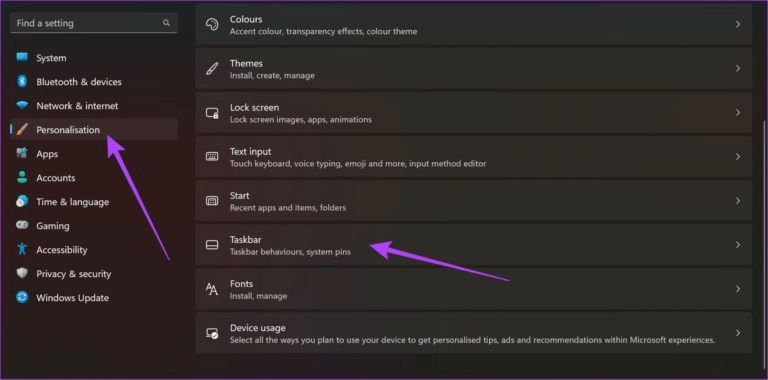
Trinn 4: Slå på bryteren for widgets.
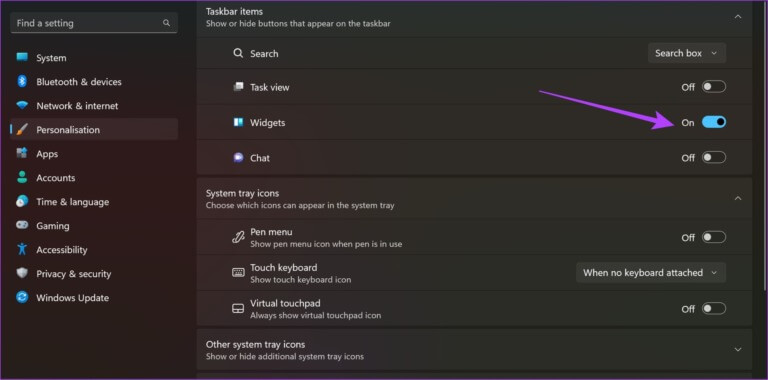
Når du har gjort det, vil du se Vær-widgeten på oppgavelinjen. Men hvis du opplever problemer, kan det hende du må oppdatere Windows Web Experience Pack i Windows Store.
2. Oppdater WINDOWS WEB EXPERIENCE-pakken
Windows Web Experience Pack er et systemprogram som er ansvarlig for widgets for å hente og presentere data for deg fra Internett. Derfor må applikasjonen fungere slik at Weather-widgeten vises på oppgavelinjen, i tillegg er det også nødvendig at du kjører en oppdatert Windows Web Experience-applikasjon.
Bruk derfor lenken nedenfor for å besøke og oppdatere appen fra Microsoft Store. Men hvis den allerede er oppdatert, vil du ikke se et alternativ for å gjøre det. Så ikke bekymre deg.
Windows Web Experience Pack-oppdatering
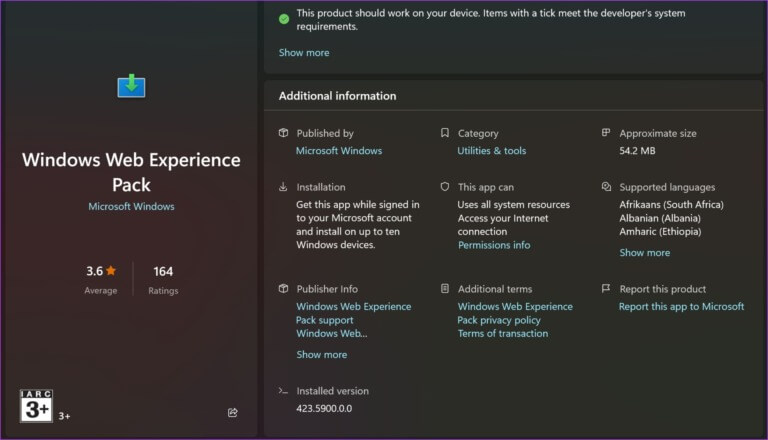
Hvis det heller ikke fungerer, kan du prøve å bruke en tredjeparts widget på Windows.
3. BRUK TREDJEPARTS VÆR-WIDGETS
Vi forstår at Weather-widgeten på Windows er viktig, og det er frustrerende hvis du ikke kan aktivere den. Men du har et alternativ - du kan installere en tredjeparts værwidget på Windows. Dessuten er dette også en fin måte å bruke Weather-widgeten på en eldre versjon av Windows også. Slik gjør du det.
Vi kommer til å bruke Weather Bar, en åpen kildekode-app som legger til en Weather-widget på startskjermen din i Windows 11. Følg med.
Trinn 1: åpen Offisiell nedlastingsside for WeatherBar.
Åpne nedlastingssiden for værlinjen
Trinn 2: Klikk nedlastingsknapp for Windows.
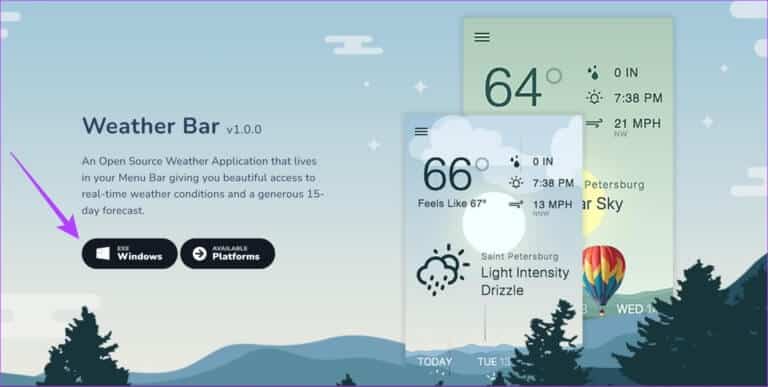
Steg 3: vil laste ned oppsettfil. Åpen exe-fil lastet ned.
Når du åpner den nedlastede filen, vil værlinjen bli installert, og du kan se været i de utvidede alternativene på oppgavelinjen.
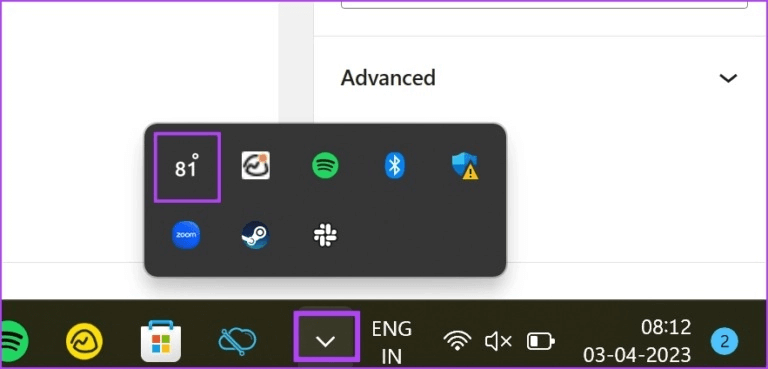
Du kan også klikke på værikonet for å utvide og finne en detaljert værwidget.
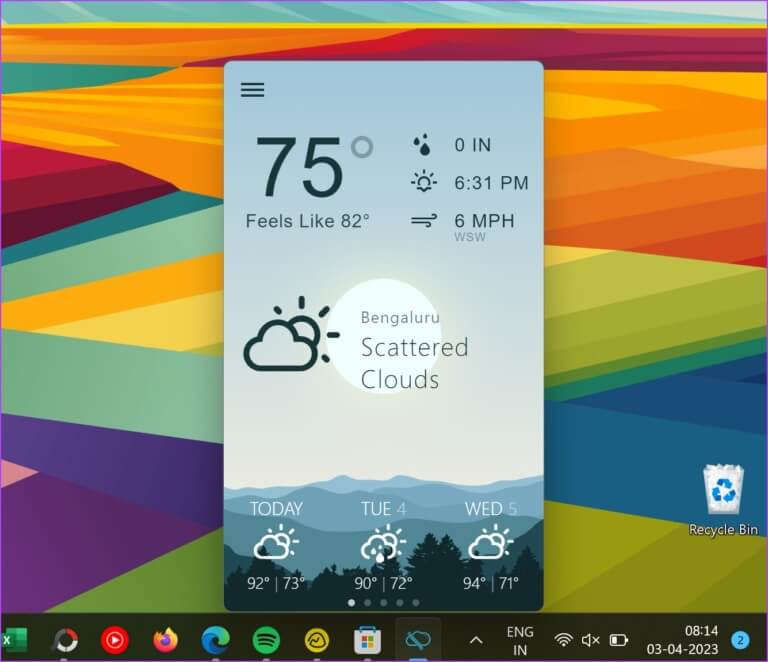
Slik kan du legge til Weather-widgeten på oppgavelinjen i Windows 11. Men hvis du har flere spørsmål, sjekk ut FAQ-delen nedenfor.
SPØRSMÅL OG SVAR OM VÆRWIDGET I WINDOWS 11
Q1. Tømmer værwidgeten Windows 11-batteriet?
Svar: Nei, værwidgeten er ikke kjent for å bruke mye batteristrøm på Windows 11.
Q2. Kan du endre værenheter i Windows 11?
Svar: Ja. Du kan klikke Vær-widget>Tre prikker-ikon>Tilpass widget Deretter Bytt visningsenheter.
Se været i TASKBAR
Vi håper denne artikkelen hjalp deg med å vise værwidgeten på venstre side av oppgavelinjen. Vi håper imidlertid at Microsoft vil legge til flere verktøy for å administrere værwidgeten på oppgavelinjen. Noen av disse widgetene kan endre værenheter direkte, endre størrelse på widgeten eller til og med legge til muligheten for å gå tilbake til det gamle widgetikonet i stedet for å bruke været som et widgetikon. Du kan hele tiden Fjern værwidgeten fra oppgavelinjen i Windows 11.